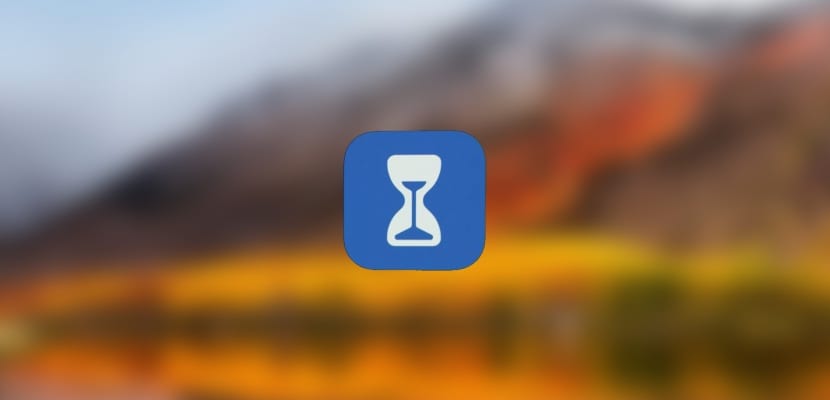
Ми продовжуємо новину про підвищення iOS 12 - нову операційну систему компанії Купертіно, яка зараз знаходиться в бета-версії. Однією з найбільш актуальних новинок, яку він включає, є режим Час екрану що дозволить нам знати, скільки часу ми витрачаємо на використання певних програм і перш за все, встановіть обмеження за часом користування телефоном.
Давайте подивимось на функцію Час екрану в iOS 12 і ми збираємось навчити вас, як заблокувати використання додатків завдяки цій інноваційній конфігурації, яку Apple включила в iOS 12, залишайтеся з нами, і ви можете легко її виявити.
Ми знайдемо цю нову функціональність у розділі Налаштування в iOS 12, з посиланням на Час екрану, це не має втрат. Потрапивши всередину, ми виявимо, що в цій першій бета-версії він ще не повністю перекладений. Ось його налаштування:
- Час простою: Заблокуйте всі програми, крім вибраних, щоб на екрані не відображався вміст, і ми не знаходились у стороні від телефону протягом певного часу.
- Обмеження програми: Це дозволяє нам блокувати певні програми, як тільки ми перевищуємо встановлений ліміт використання
- Завжди дозволено: Ми підбираємо програми, які хочемо бути завжди активними
- Зміст & Обмеження конфіденційності: Ми відкоригуємо обмеження для невідповідного вмісту або розділів / програм, які ми хочемо

Щоб встановити обмеження на використання програми, нам просто потрібно дотримуватися виконайте такі дії на iPhone або iPad з iOS 12:
- Натисніть на Ліміт додатків
- Опинившись всередині, ми натискаємо на Додати ліміт
- Ми можемо вибирати між великою кількістю програм або певною групою залежно від утиліти, ми будемо вибирати самі
- Вже в межах Ми обираємо час і навіть дні, які встановлюють ліміт використання
Ось так просто ми створили обмеження використання для програми чи групи програм у iOS 12 і це дозволить нам управляти більшим та кращим часом, проведеним із нашим iPhone або iPad.
